httpd es un servidor web apache en distribuciones basadas en Red Hat, mientras que se llama apache en distribuciones Debian. Depende del sistema operativo que uses. Por ejemplo, en RHEL 6.2, se llama httpd, y en Ubuntu, se llama apache2.
En Fedora Linux, el paquete httpd proporciona la aplicación de servidor web Apache.
Que cubriremos
En este tutorial, veremos cómo instalar el servidor web Apache desde el archivo fuente y desde el repositorio de Fedora.
Se recomienda que primero lea esta publicación y luego la aplique a su sistema. Esto asegurará que configure correctamente el servidor web apache.
Prerrequisitos
- Sistema operativo Fedora instalado
- Cuenta de usuario con acceso root
- Conectividad a Internet para descargar varios archivos.
Método 1. Instalación desde el código fuente
Paso 1. Abra un navegador web y vaya a la página de descarga de apache. En el momento de redactar este artículo, la versión más reciente y estable disponible para Servidor HTTP Apache (httpd) es 2.4.46. Descargue el archivo como se muestra a continuación:
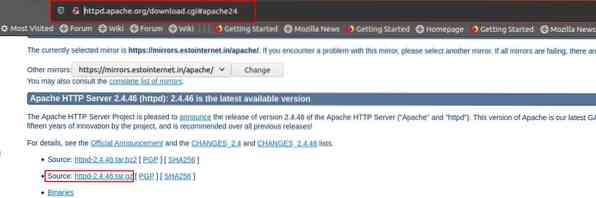
Otra forma de obtener el archivo es usando el comando wget. Abra la terminal y ejecute el siguiente comando:
# wget https: // espejos.estointernet.en / apache // httpd / httpd-2.4.46.alquitrán.gzEsto se muestra a continuación:
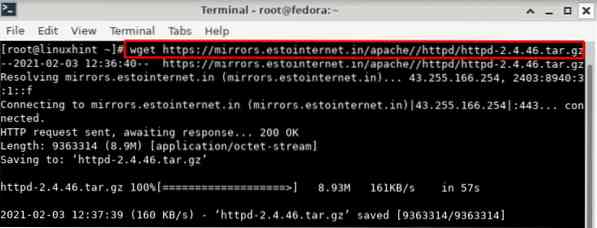
La ventaja de utilizar el código fuente es que siempre obtiene la última versión disponible del software.
Paso 2. Una vez que obtenemos el archivo fuente, podemos comenzar con los comandos 'gzip' y 'tar' para extraer el archivo. El nombre exacto del archivo depende de la versión disponible que haya descargado. En nuestro caso, es httpd-2.4.46.alquitrán.gz.
# gzip -d httpd-2.4.46.alquitrán.gz

Después de ejecutar el comando anterior, puede ver la carpeta extraída como aquí:
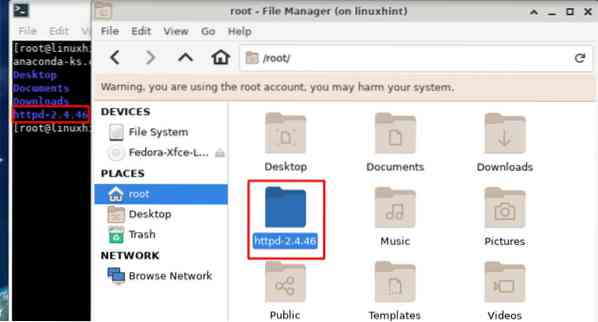
Paso 3. Ahora ve al directorio extraído con el comando:
# cd httpd-2.4.46Paso 4. Ahora necesitamos ejecutar el configurar script para configurar el apache. Esto está disponible dentro del directorio raíz de apache, yo.mi., el directorio actual. Pero antes de ejecutar este script, asegúrese de dónde desea instalar apache.
Puede instalar el servidor apache en la ubicación predeterminada. Para esto, debe ejecutar el script simplemente:
# ./ configurarSi desea instalar apache en un directorio que no sea el predeterminado, use la siguiente sintaxis:
# ./ configure --prefix = / ruta / de / instalaciónDentro del '-prefix =' ingrese la ruta de instalación. En nuestro caso, instalaremos apache dentro del / opt / httpd directorio. Para ello, siga las instrucciones a continuación:
1. Cree un directorio dentro de / opt como se muestra a continuación:
# mkdir / opt / httpd2. Ejecute el script como se muestra a continuación:
# ./ configure --prefix = / opt / httpdEl script de configuración tardará un tiempo en ejecutarse y verificar las funciones de su sistema. También preparará Makefiles para compilar el servidor web apache.
Tenga en cuenta varios errores al ejecutar el ./ configure script:
1. Puede obtener el siguiente error "configure: error: APR no encontrado":
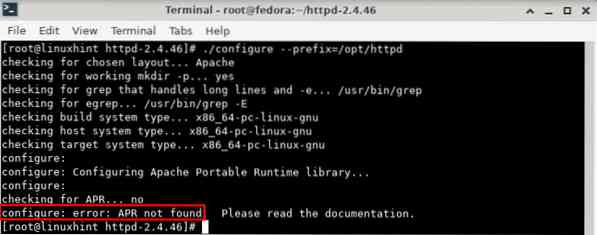
Para corregir este error, debe descargar el apr- *.alquitrán.gz de aquí.
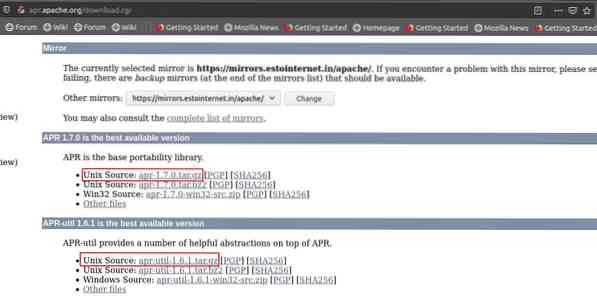
Ahora extraiga este directorio dentro del directorio 'srclib', que está disponible en la carpeta de distribución httpd de apache. Para extraer el archivo, use el comando:
# tar xvf apr-util-1.6.1.alquitrán.gz# tar xvf abr-1.7.0.alquitrán.gz
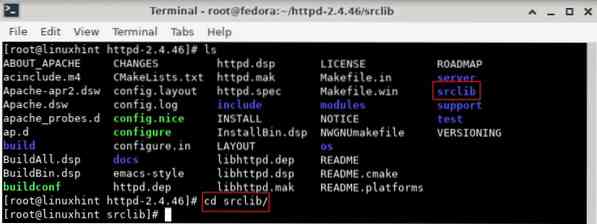
Ahora cambie el nombre de estos archivos eliminando el número de versión como aquí:
# mv apr-util-1.6.1 abr-util# mv abr-1.7.0 abr
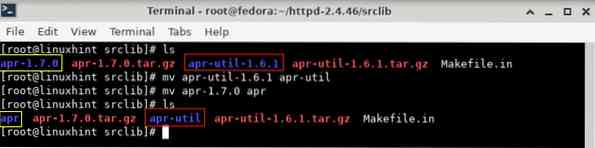
2. Si el error es “configure: error: pcre-config para libpcre no encontrado.”Entonces solo necesita instalar el paquete de desarrollo de PCRE como se muestra a continuación:
# dnf install pcre-devel -yAhora continúe ejecutando el script de configuración como antes. Por último, imprimiría el resumen como se muestra aquí:
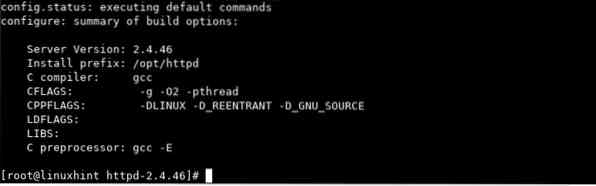
Paso 5. Para construir los diversos componentes que componen el servidor web Apache, use el siguiente comando:
# fabricarEsto puede llevar un tiempo considerable para ejecutar este comando, ya que compilará la configuración base. Depende en gran medida del hardware del sistema y también del número de módulos habilitados.
Si recibe un error como "error fatal: expat.h: No existe ese archivo o directorio ”, deberá descargar expat desde aquí. Ahora extrae el archivo dentro de algún directorio. Estamos usando / opt / httpd para la extracción.
# tar xvjf expat-2.2.10.alquitrán.bz2 -C / opt / httpdAhora vaya al directorio extraído y ejecute el siguiente comando uno por uno para configurar expat:
# cd / opt / httpd / expat-2.2.10# ./ configurar
# fabricar
# hacer instalar
Ahora vuelva a ejecutar el script de configuración especificando la ruta de instalación de expatriados:
# ./ configure --prefix = / opt / httpd --with-expat = / opt / httpd / expat-2.2.1Paso 5. Una vez que finaliza el comando make, estamos listos para instalar los paquetes. Ejecute el comando:
# hacer instalarPaso 6. Para personalizar su servidor apache, use httpd.conf archivo ubicado dentro:
# nano PREFIX / conf / httpd.confDonde PREFIX es la ruta de instalación de apache. En nuestro caso es / opt / httpd /, entonces usamos:
# nano / opt / httpd / conf / httpd.confDentro de este archivo, cambie la directiva ServerName a la dirección IP de su sistema.
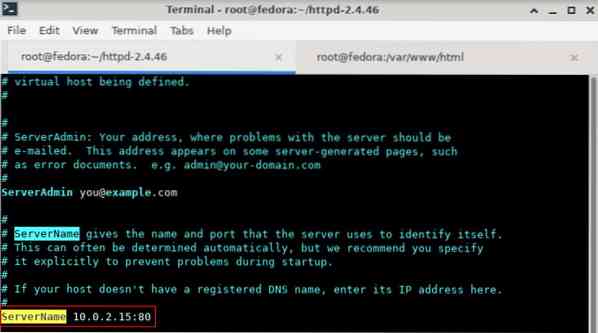
Paso 7. Ahora apache está listo para usar; solo necesitamos iniciar el servicio desde el directorio donde está instalado. Delantero.gramo., si ha instalado apache dentro de / opt / httpd, ejecute el comando:
# / opt / httpd / bin / apachectl -k start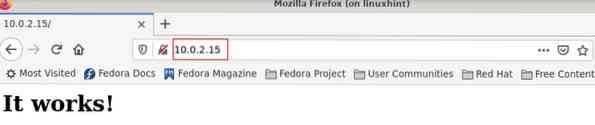
Método 2. Instalación desde el repositorio de Fedora
Instalar Apache httpd desde el repositorio de Fedora es bastante fácil; simplemente siga los pasos a continuación:
Paso 1. Abra una terminal (ctrl + alt + f2) con usuario root o al menos con privilegios de superusuario.
Paso 2. Ahora use el siguiente comando para instalar apache:
# dnf instalar httpdPaso 3. Inicie y verifique el estado del servicio apache con el comando:
# systemctl iniciar httpd.Servicio# systemctl status httpd.Servicio
Debería mostrar un estado de ejecución
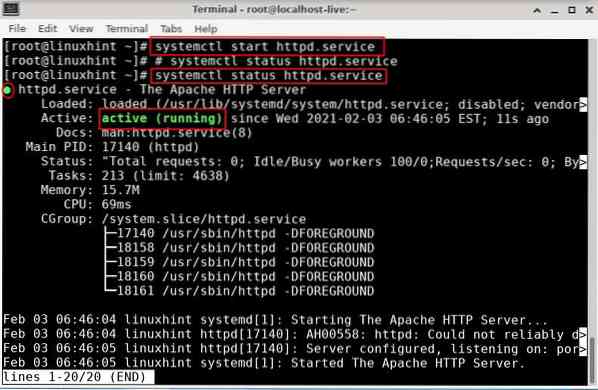
Paso 4. Abra un navegador web e ingrese la IP de su sistema. Mostraría la siguiente página:
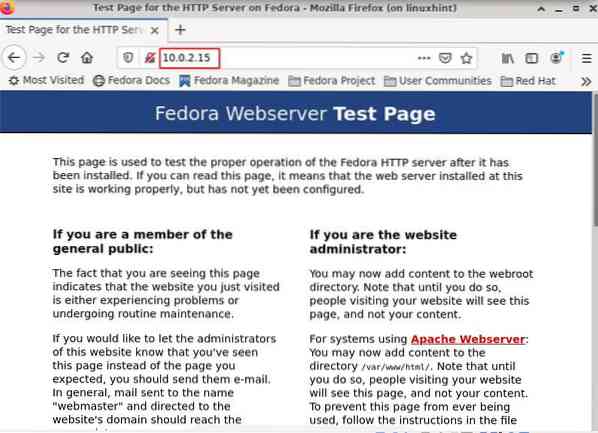
Conclusión
Enhorabuena, ha configurado correctamente el servidor web Apache. En esta guía, hemos aprendido cómo instalar apache desde el archivo fuente y el repositorio de Fedora.
 Phenquestions
Phenquestions


